So verwenden Sie die rank.eq-Funktion
- coldplay.xixiOriginal
- 2020-12-18 10:38:0496059Durchsuche
So verwenden Sie die rank.eq-Funktion: Bereiten Sie zunächst einen Datensatz vor und fügen Sie eine neue Zeile hinzu. Klicken Sie dann auf die Zelle, deren Rang zugeordnet werden soll, und geben Sie die Formel ein: [=RANK.EQ(B6,B6:K6,1)]; um die Rangliste zu erhalten.

Die Betriebsumgebung dieses Artikels: Windows 7-System, Microsoft Office Excel 2010-Version, Dell G3-Computer.
So verwenden Sie die rank.eq-Funktion:
1. Bereiten Sie hier zunächst eine Reihe von Daten vor, einschließlich der Jobnummer, der Überstundenvergütung und anderer Informationen hat die höchste Überstundenvergütung
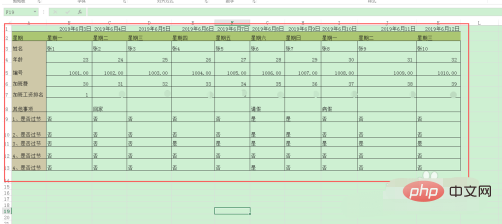
2. Fügen Sie eine neue Zeile zur Berechnung der Überstundenvergütung hinzu
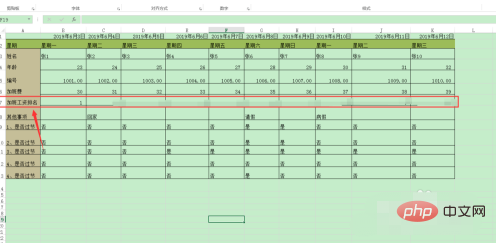
3 die RANK.EQ-Funktion
RANK.EQ (Parameter eins, Parameter zwei, Parameter drei)
Parameter eins bezieht sich auf: welche Zelle
Parameter zwei bezieht sich auf: welche Spalte beginnt bei welcher Spalte und endet
Parameter drei bezieht sich auf : absteigende Reihenfolge oder Sortierung, 0 Code absteigende Reihenfolge, 1 Code aufsteigende Reihenfolge
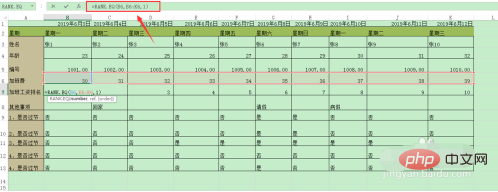
4 Spezifische Schritte zur Eingabe der Formel
Klicken Sie im ersten Schritt auf die Zelle, die Sie bewerten möchten, und klicken Sie auf das obere Eingabefeld =RANK .EQ(B6,B6:K6,1)
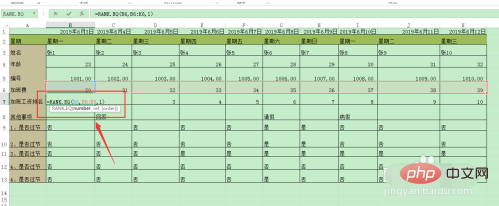
5 Verwenden Sie die gleichen Schritte, um die Rangfolge der Überstundenlöhne anderer Mitarbeiter herauszufinden
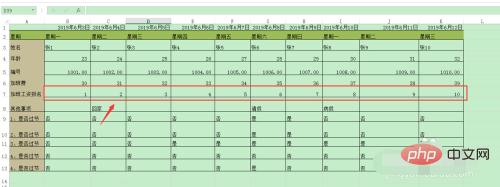
6. Wenn Sie mit Excel-Formeln vertraut sind Bei einer Formel können Sie auf die FX-Schaltfläche klicken und die Verwendung der Formel wird angezeigt. Beschreibung
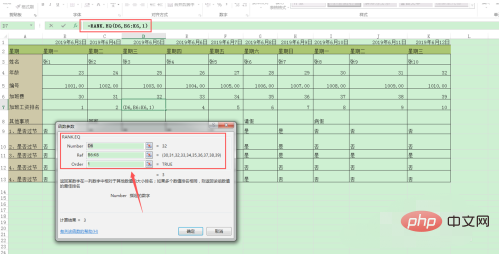
Verwandte Lernempfehlungen: Excel-Tutorial
Das obige ist der detaillierte Inhalt vonSo verwenden Sie die rank.eq-Funktion. Für weitere Informationen folgen Sie bitte anderen verwandten Artikeln auf der PHP chinesischen Website!

